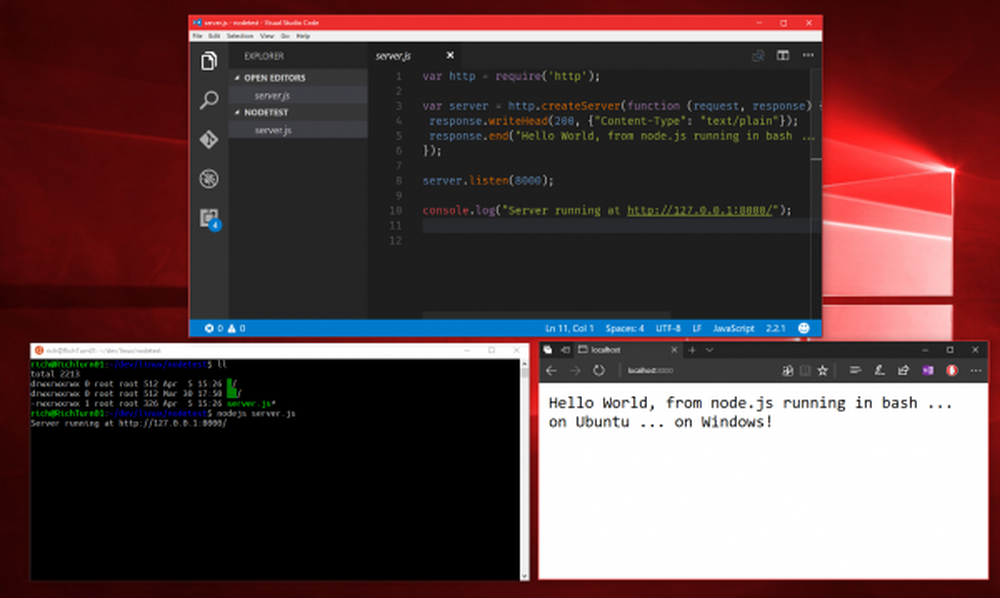Her er en liste over reparasjoner for når Windows Update ikke fungerer

Jeg synes faktisk å kjøre inn i det enda mer siden Windows 8.1 Update 1. Så jeg skjønte jeg ville sette sammen noen tips som kan løse problemet du har. Men vær oppmerksom på at dette er nyttige feilsøkingstrinn uansett hvilken versjon av Windows du kjører.
Windows Update-feil
Vi har alle sett dette: "Windows kunne ikke søke etter nye oppdateringer" eller lignende feil om ikke å kunne laste ned eller installere dem. Hvis du kommer inn i denne situasjonen, gir den deg et feilkodenummer. Denne Windows Update-kodefeilen: 80240442 er den jeg prøver å fikse i dette tilfellet.

Eller hvis du er på Windows 8.1 og prøver å oppdatere via det moderne brukergrensesnittet, får du en lignende meldingsskjerm
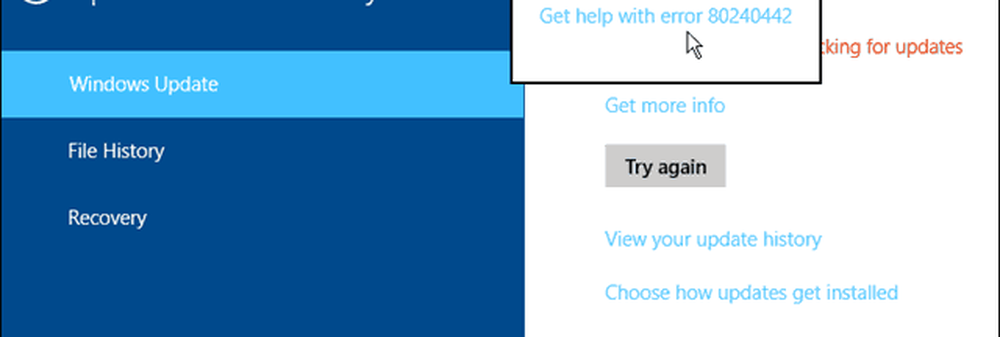
Vel, du klikker for å få hjelp med feilen, og det er heller ikke nyttig i det hele tatt. Eller det viser feil som ligner på det du har, men er ikke den eksakte feilen. Og forskjellige løsninger, selvfølgelig, fungerer forskjellig for hver kode.
Tilsynelatende må jeg kontakte Microsoft Support fordi det ikke er noen informasjon om feilen min.
Men jeg tror at Microsoft må oppdatere sin feilkoddatabase oftere, fordi, som jeg fant ut ved å gjøre en Bing-søk, er det mange som får denne spesielle.
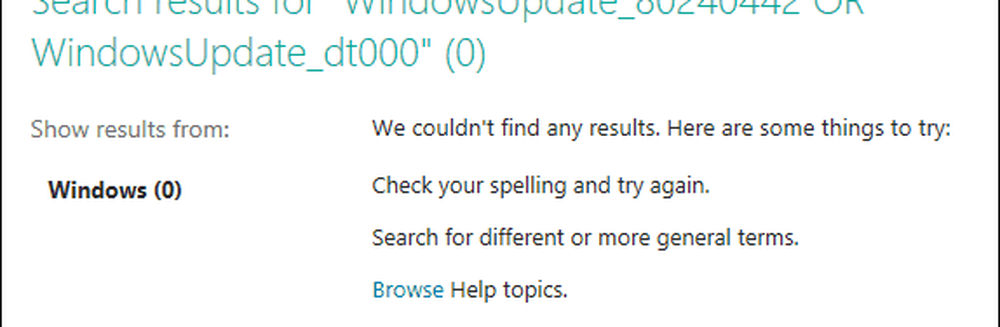
Fiks for Windows Update Error 80240442
Jeg vil starte med feilen som har gitt meg stor irritasjon - det er litt rant - men er noe som noen Windows-bruker har møtt.
Etter å ha prøvd å finne ut en løsning for denne feilen fant jeg en løsning, så jeg trodde jeg ville gå videre og dele den med alle. Jeg skure gjennom Windows fellesskap fora for å komme opp med en løsning.
Åpne Internet Explorer og gå til Verktøy> Internett-alternativer.
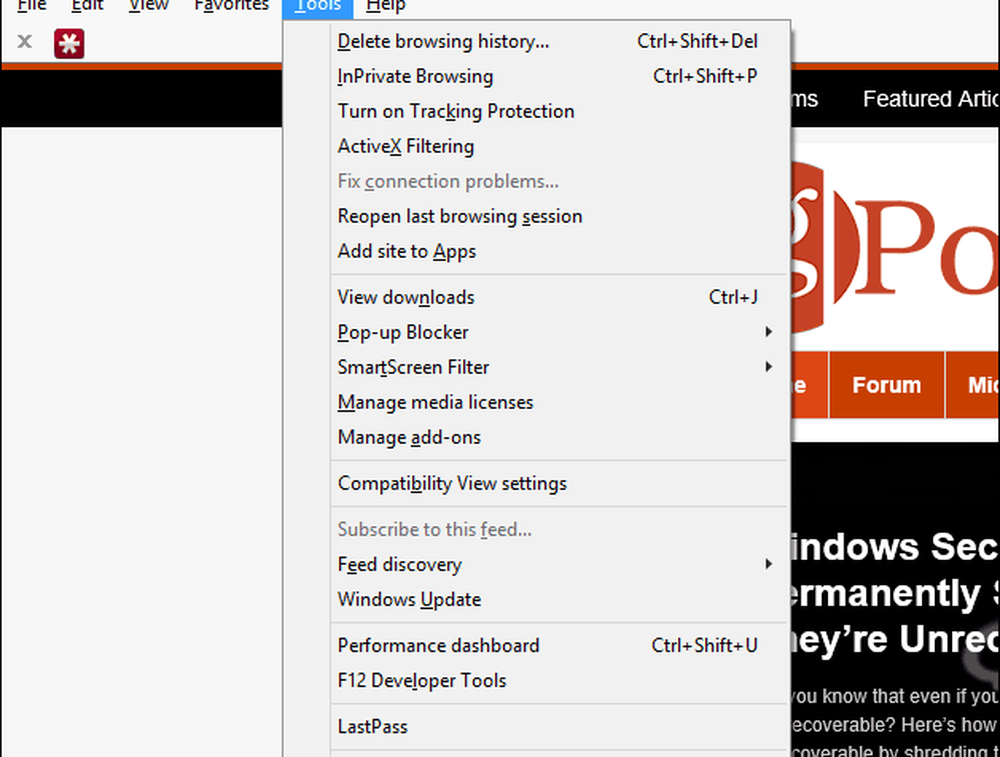
Deretter klikker du på Tilkoblinger-fanen og deretter LAN-innstillinger.
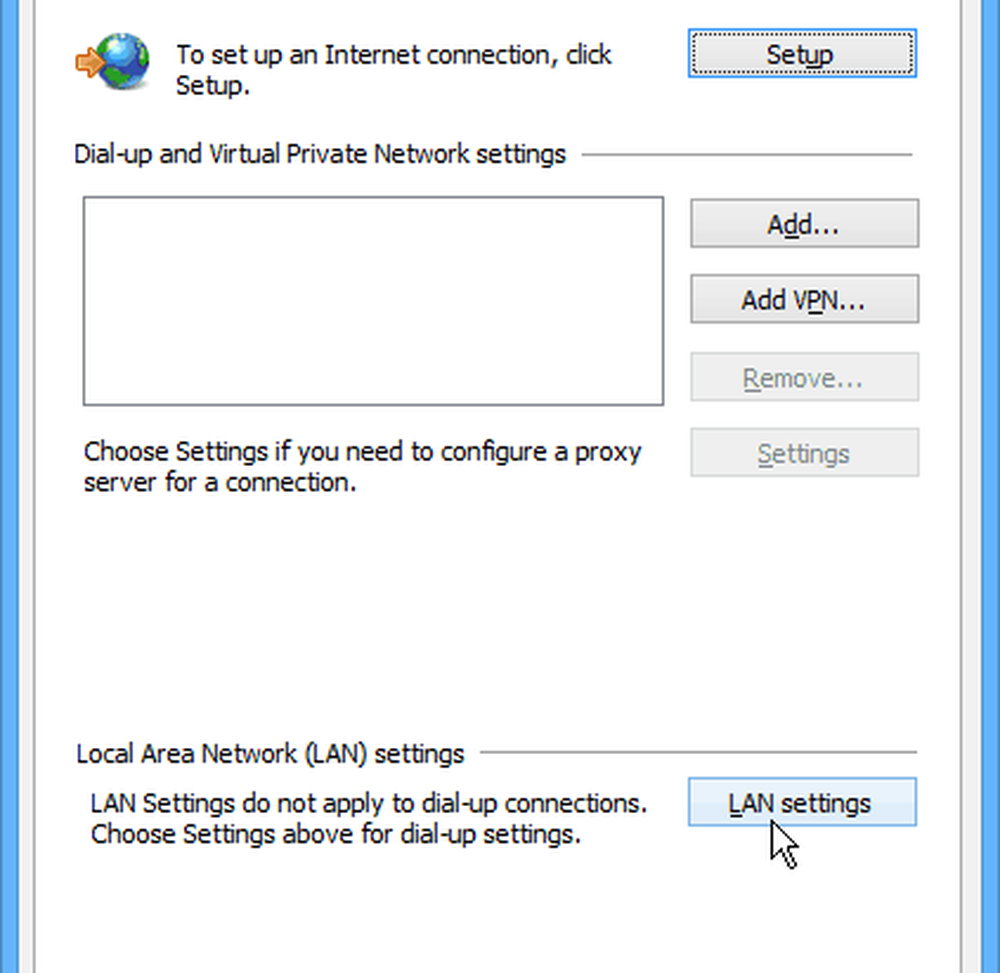
Fra LAN-innstillingene, under Proxy Server, sjekk "Bruk en proxy-server for ditt LAN ...", så kan du klikke på Avansert-knappen.
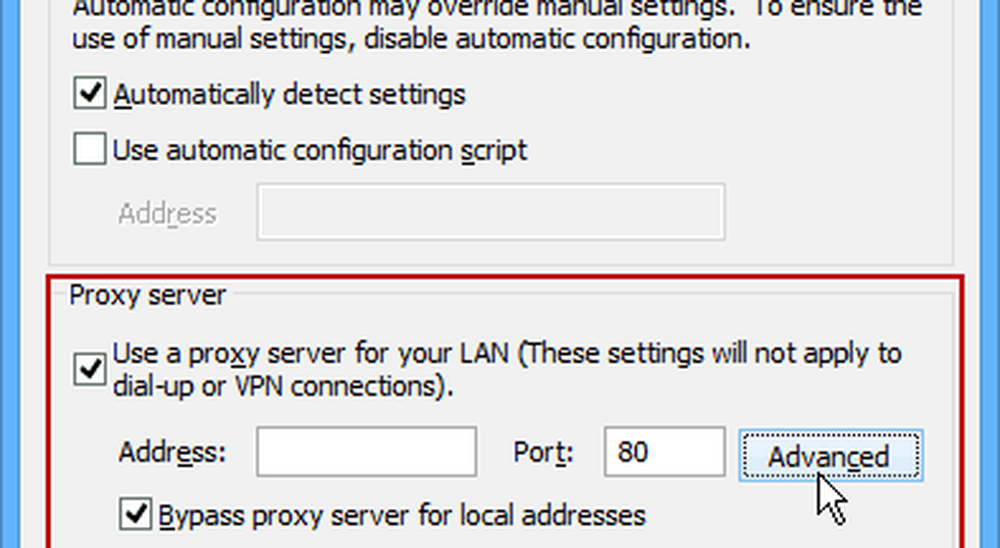
Deretter skriver du inn følgende proxyinnstillinger og kontrollerer at oppføringene ser ut som bildet nedenfor.
- HTTP: 127.0.0.1 Port: 8888
- Sikker: 127.0.0.1 Port: 8888
- unntak:
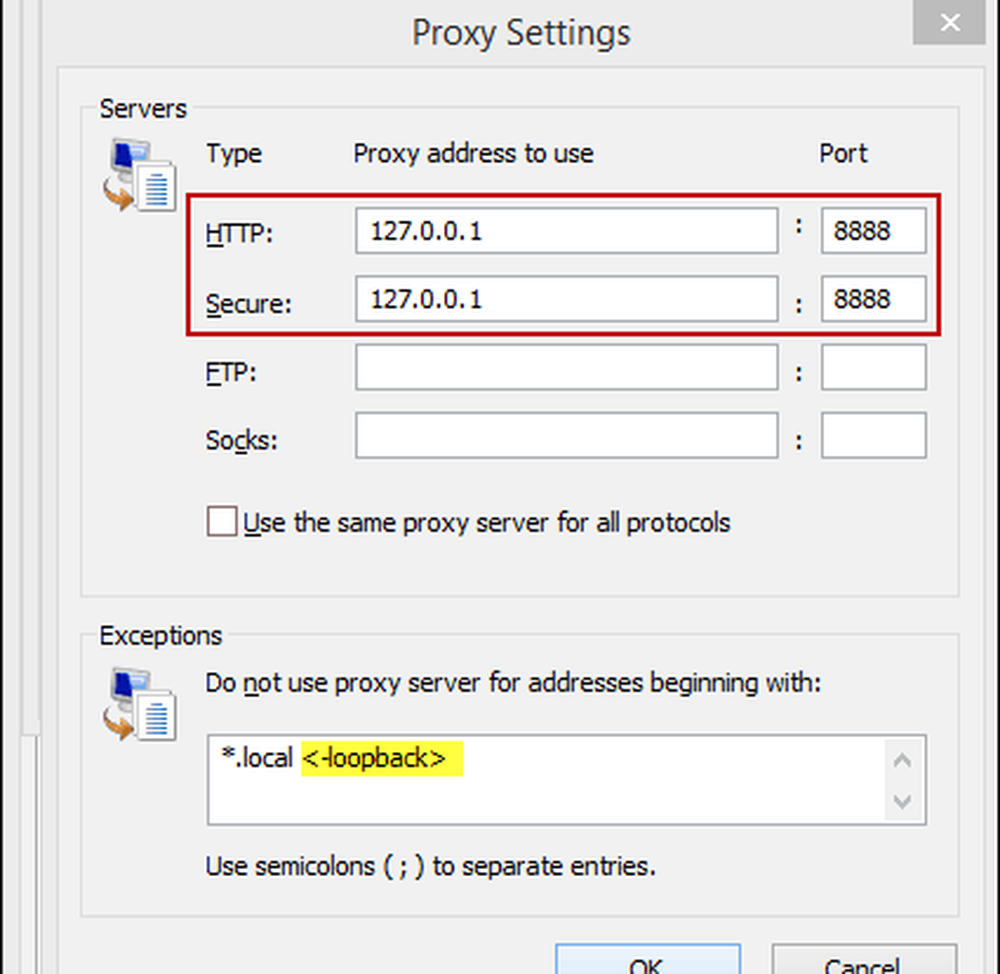
Etter det, gå tilbake og prøv å kjøre Windows Update igjen, og det bør jobbe endelig.
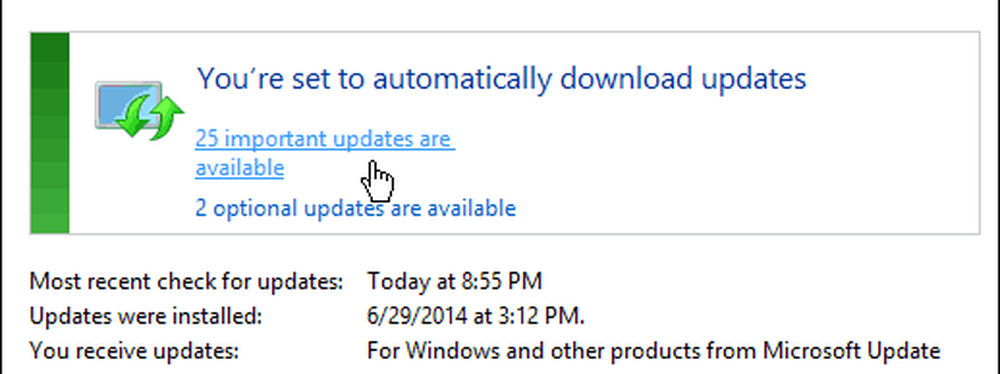
Når du har installert oppdateringene, går du tilbake til LAN-innstillinger og fjerner merket for "Bruk proxy server for ditt LAN ... " ellers vil du ikke kunne gå til noen nettsteder siden din proxy er din egen datamaskin.
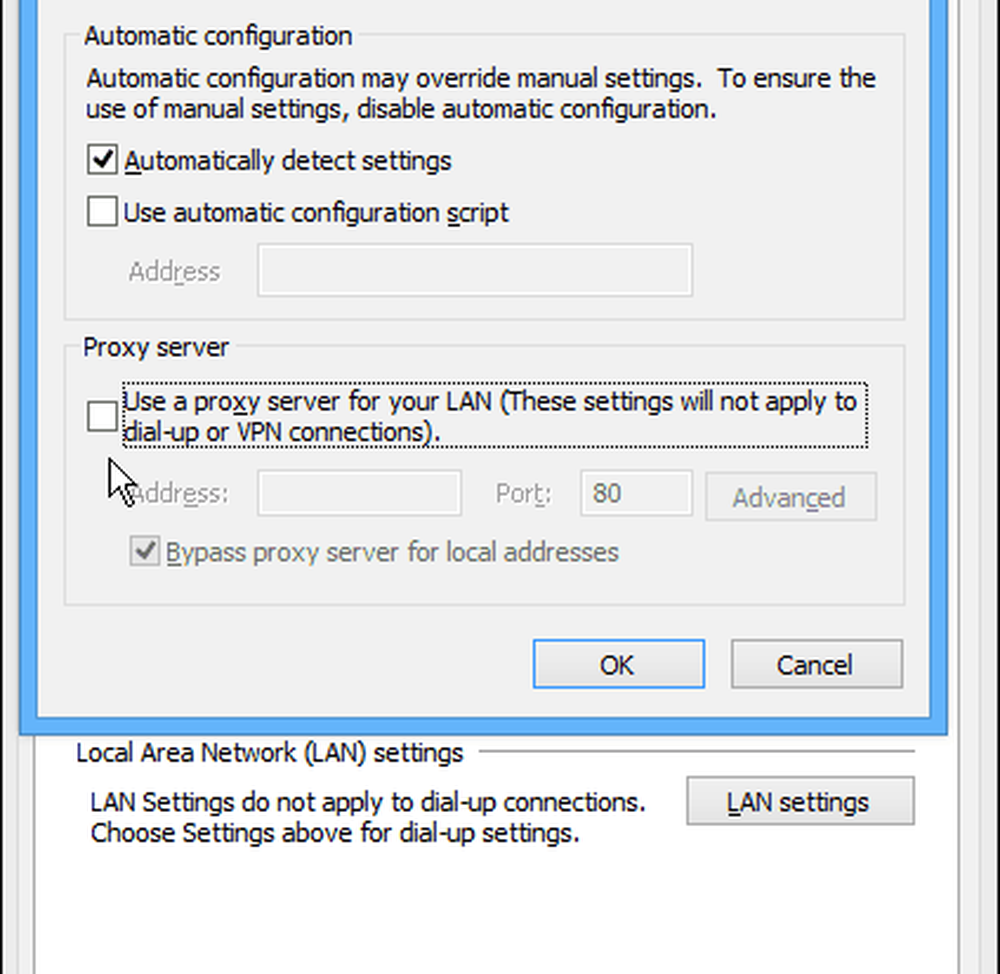
Grunnleggende feilsøking for Windows Update Error
Her er et par andre triks jeg har lært gjennom årene for å fikse disse typer feil. Noen ganger får du Windows Update til å fungere så enkelt som å forsøke oppdateringen, starte datamaskinen på nytt, eller sørg for at du er koblet til eller koblet til Wi-Fi.
Start kommandoprompt som administrator. Så på spørsmålet type: sfc / scannow og trykk Enter. Det vil ta flere minutter mens Windows skanner alle beskyttede systemfiler og erstatter alt som er feil.

En annen ting du kan prøve, er å starte BITS (Background Intelligent Transfer Service) igjen. For å starte det på nytt, åpne kommandoprompten og type: tjenester.msc og trykk Enter. Finn deretter BITS og dobbeltklikk på den. Stopp tjenesten og Start den på nytt.
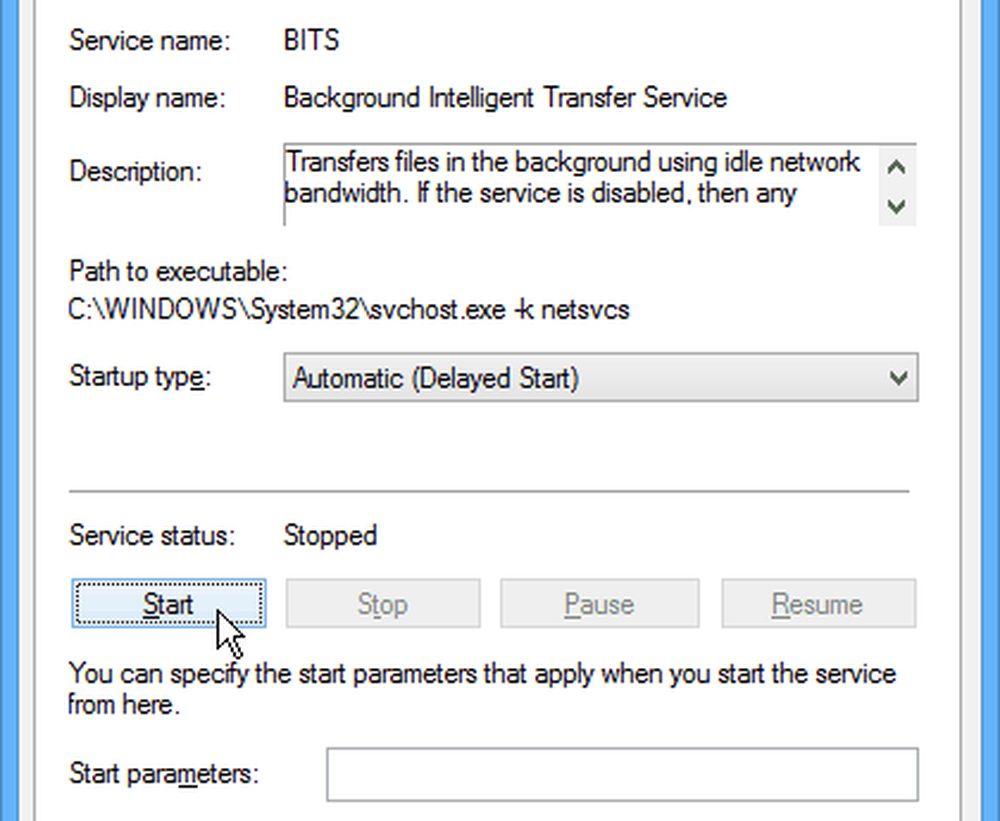
Når du er på det, må du kontrollere at Windows Update-egenskapene (Lokal datamaskin) er oppe. Du kan like godt stoppe og starte det på nytt også.
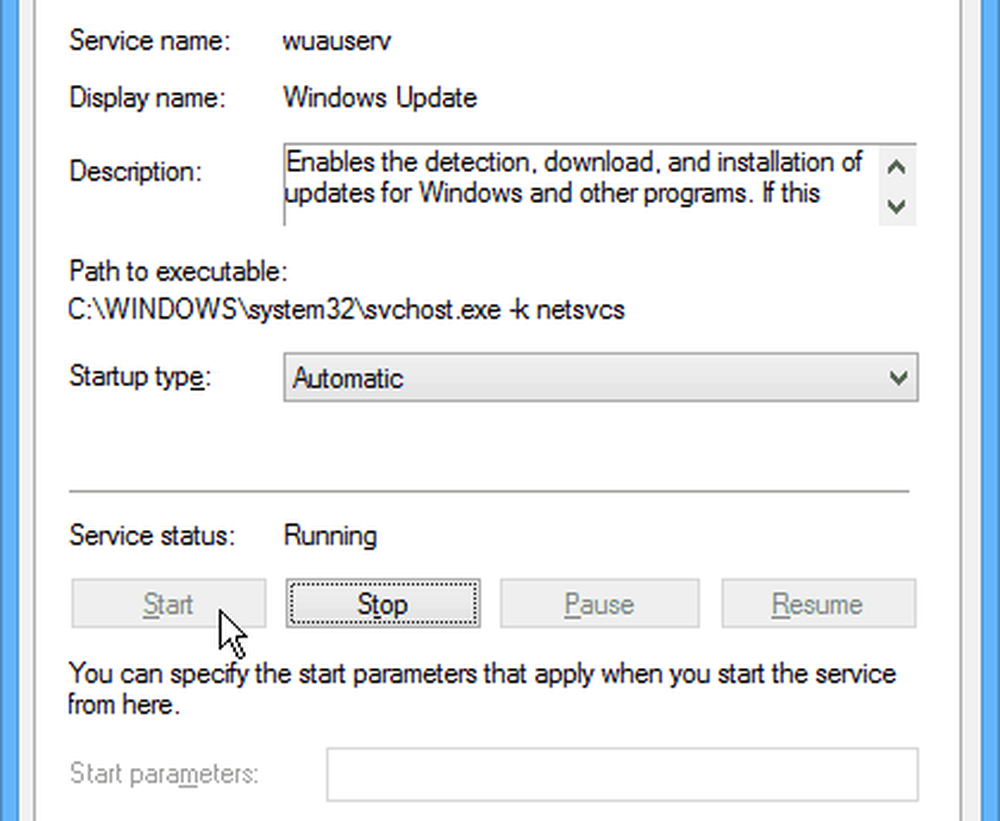
Deretter går du tilbake og kjører Windows Update igjen, og den skal begynne å fungere igjen.
Det er mange andre grunner til at Windows Update mislykkes, men jeg anbefaler å prøve de få trinnene som vises ovenfor først.
Hva med deg? Har du mottatt en Windows Update-feil? Hva er noen av de reparasjonene du har brukt? Legg igjen en kommentar nedenfor og gi oss beskjed!